Einleitend möchte ich festhalten, daß es natürlich mehrere Methoden gibt, um ein ASSET in die Timeline zu kriegen.Was ich hier vorschlage, ist jene Methode, die ich seit Anbeginn ( AVID-Studio, Studio16 ) anwende.
Sie SCHEINT ein wenig aufwendiger zu sein, als das Asset einfach mit Drag-Drop in die Timeline zu ziehen, was natürlich auch möglich ist.
Aber ... sie hat auch Ihre Vorteile ... und auf DIE kommt es an !Das Asset wird im Bibliotheksfenster 1 mal angeclickt und erscheint danach im
SOURCE- (QUELL- ) Monitorfenster.Dabei bitte NICHT auf das kleine Dreieck clicken, weil dann wird der Clip SOFORT abgespielt und man verpaßt ganz sicher die ersten Sekunden.
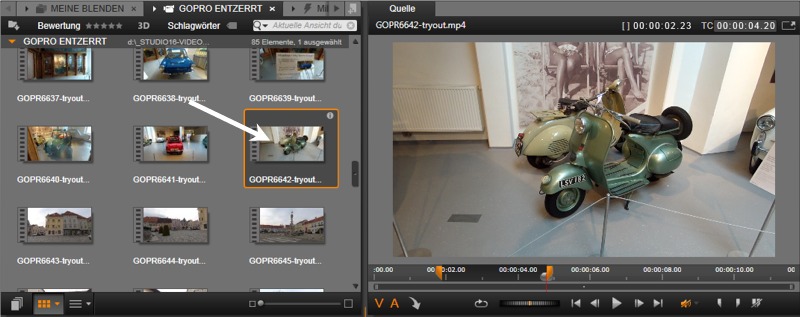
In diesem Monitor stehen ihnen die üblichen Abspieltasten ( Play, 1 Bild vor / zurück etc. ) zur Verfügung ( siehe auch Handbuch )
Sie können den Clip nun beliebig oft abspielen, stoppen , wieder fortsetzen, um jenen Teil Ihres Clips herauszufinden,
den Sie in Ihrem Film verwenden möchten.
Ich rate DRINGEND AB, den Clip in voller Länge zu verwenden, schneiden sie vorne und hinten mind. 1 Sekunde weg,
sie werden sie für einen evtl. ÜBERGANG ( Blende ) brauchen.Außerdem ist in fast allen Fällen die erste und die letzte Sekunde des Clips verwackelt ... Und das wollen wir doch nicht.
Dieser GROB-SCHNITT wird mit den Buttons "Mark-In" und "Mark-Out" oder mit der Taste "I" bzw. "O" vorgenommen.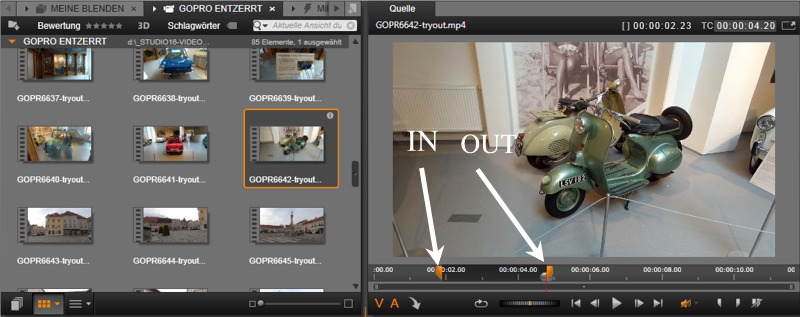
Danach können Sie nochmals den verbleibenden Clip ( zwischen Mark-In und Mark-Out ) kontrollieren, indem Sie den "Loop"-Button anclicken
Wenn das Ergebnis Ihren Erwartungen entspricht, überstellen Sie den Clip in die Time-Line.
Das geschieht durch Anclicken des gebogen Pfeiles ( siehe Screenshot )
Achten Sie dabei auf folgende DREI wesentliche Dinge :
WELCHE SPUR ist markiert, welcher MODUS ( Einfügen/Überschreiben ), WO steht der Abspiel-Cursor, er sollte IMMER NACH dem letzten Clip stehen, hinter dem eingefügt werden soll.
NICHT mit der MAUS positionieren, sondern immer mit den Buttons im Timeline-Monitor !
Siehe rot markierte ElementeDAVON hängt es ab, WOHIN ihr Clip übertragen wird. Wenn das Ergebnis nicht Ihren Wünschen entspricht, es gibt auch einen "Rückgängig-Button"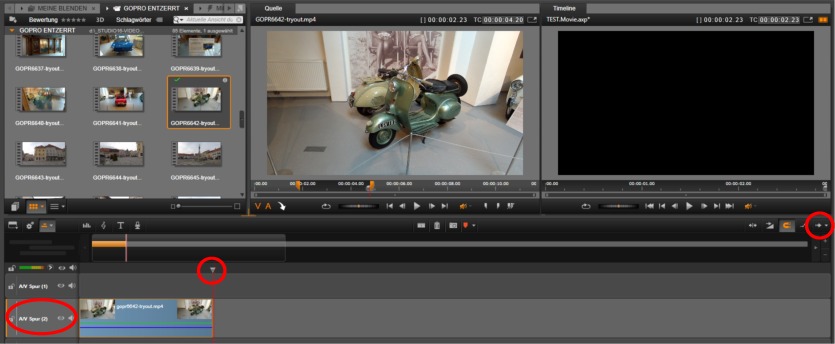 Wahrscheinlich werden Sie jetzt fragen : "warum denn ZUERST in den Vorschau-Monitor, man kann ja auch in der Timeline trimmen"?
Wahrscheinlich werden Sie jetzt fragen : "warum denn ZUERST in den Vorschau-Monitor, man kann ja auch in der Timeline trimmen"?Das stimmt zwar, aber ...
Wenn Sie den UNGESCHNITTENEN Clip sofort in die Timeline ziehen, muß Studio zunächst den GESAMTEN CLIP in der Timeline rendern,nach dem Trimmvorgang in der Timeline dann nochmals. Das dauert ..... und der Render-Ordner ist auch schnell überfüllt !
Wenn der Clip schon VORHER gekürzt wurde ( auf den WESENTLICHEN Anteil des Clips ), dann dauert dieser Vorgang eben entsprechend WENIGER LANG.
Außerdem ist der GROB-SCHNITT im Vorschau-Monitor wesentlich KOMFORTABLER.Nun bringen wir unsere Clips der Reihe nach ( entsprechend unserem "Drehbuch" ) in die Timeline und trimmen sie (bei Bedarf) auf die GENAUE GEWÜNSCHTE LÄNGE.
Auch hier ist wieder das Handbuch sehr nützlich, aber auch zahllose "Tutorials", die man in Youtube findet.
Ich empfehle auch DRINGEND, jetzt noch KEINE TITEL in das Projekt aufzunehmen, sondern erst viel später. WARUM erfahren Sie in einem der nächsten Kapitel.Ausgenommen davon sind VOLLBILD-TITEL , also Titel die IN DER VIDEO-SPUR sein sollen ( nicht verwechseln mit "OVERLAY-TITEL" )Wie es danach weitergeht, lesen Sie im nächsten Kapitel.